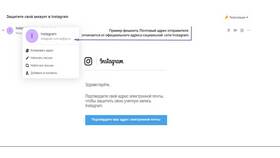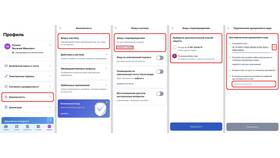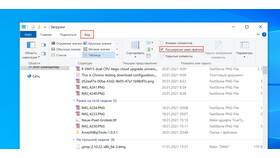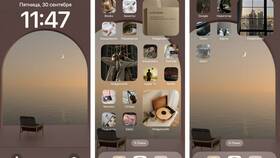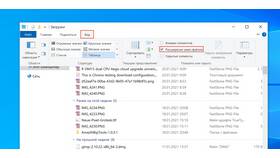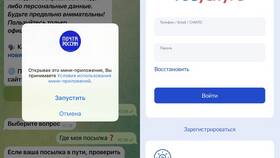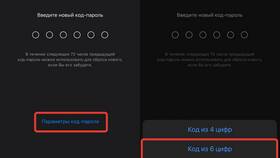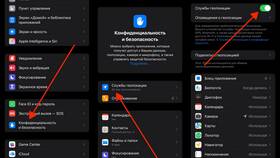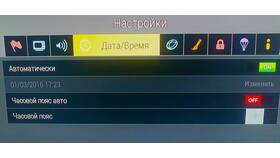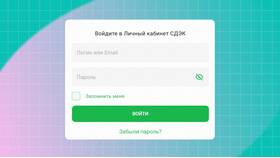Изменение основного адреса электронной почты в сервисах Google требует выполнения определенных действий. Рассмотрим процесс изменения email-адреса в учетной записи Google.
Содержание
Что можно изменить в настройках email
- Добавить альтернативный email
- Изменить email для восстановления
- Обновить контактный email
- Создать новый адрес Gmail
Как добавить или изменить дополнительный email
| Шаг | Действие |
| 1 | Войдите в аккаунт Google |
| 2 | Перейдите в раздел "Личные данные" |
| 3 | Выберите "Контактная информация" |
| 4 | Нажмите "Email" и добавьте новый адрес |
Важные ограничения
- Основной адрес Gmail нельзя изменить на существующий
- Можно создать новый адрес Gmail и перенести данные
- Старый адрес остается активным, если не удален
- Для смены домена (@gmail.com) требуется новый аккаунт
Перенос данных на новый аккаунт Gmail
- Создайте новый аккаунт Gmail
- В настройках старого аккаунта включите пересылку писем
- Используйте инструмент Google Takeout для экспорта данных
- Импортируйте данные в новый аккаунт
- Обновите email в связанных сервисах
Изменение email для восстановления
| Параметр | Где изменить |
| Email для восстановления | Безопасность → Способы подтверждения |
| Контактный email | Личные данные → Контактная информация |
| Альтернативный email | Личные данные → Email |
Рекомендации
- Всегда указывайте актуальный email для восстановления
- Не удаляйте старый адрес сразу после создания нового
- Проверяйте правильность вводимых адресов
- Обновляйте email во всех связанных сервисах
Для полной замены основного email-адреса в Google потребуется создать новый аккаунт. Альтернативные адреса можно добавлять и изменять в настройках существующей учетной записи.